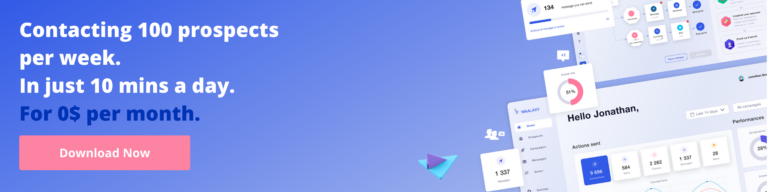Modul întunecat LinkedIn
Publicat: 2021-11-11Ai un suflet rebel și activezi modul întunecat în toate aplicațiile tale? Ei bine, astăzi vom vorbi despre modul întunecat pe LinkedIn . Și iată-ne!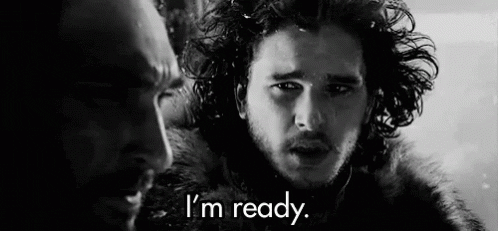
Este trendul momentului, modul întunecat se vede peste tot. De la software la site , aproape fiecare serviciu online are faimosul fundal întunecat.
Nu este o fază gotică vă asigurăm, modul întunecat a fost adus la zi datorită pasiunii utilizatorilor pentru el. Și cireș pe tort, modul întunecat are câteva avantaje deloc de trecut cu vederea.
Haide, haideți să vedem ce spun ei pe partea LinkedIn și să învățați cum să activați modul întunecat:
- Ios mobil,
- desktop,
- mobil Android.
Modul întunecat LinkedIn
Știam deja modul întunecat pe platformele de mesagerie ️ și alte rețele sociale precum Facebook & Co. Și ține minte, vorbim de modul întunecat, nu de modul de noapte (deși atunci când este întuneric, sunt șanse să fie noapte, dar ne divagăm).
Se vorbește mult mai puțin despre modul întunecat al LinkedIn. Normal, rețeaua de socializare profesională și-a luat timp înainte de a lansa acest mod. Și, făcând acest lucru, LinkedIn oferă celor 800 de milioane de membri ai săi posibilitatea de a-și alege preferințele de afișare dintre două moduri:
- Modul întunecat.
- Modul de lumină.
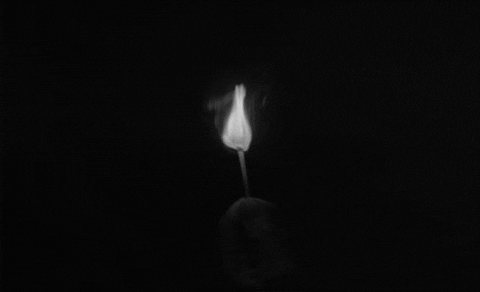
Există multe beneficii ️ ale folosirii modului întunecat (nu doar pe LinkedIn), cum ar fi:
- Pentru a crește autonomia dispozitivului său (din punct de vedere tehnic, cu cât luminozitatea este mai mare, cu atât este mai mare puterea necesară dispozitivului).
- Pentru a reduce consumul de energie (unele culori chiar consumă multă energie pe un ecran și trebuie să știi că la luminozitate maximă, negrul nu consumă aproape deloc energie spre deosebire de alb).
- Reduceți oboseala ochilor (ne aflăm într-o lume ultra-conectată, în care toți ochii noștri sunt lipiți de un ecran, fie că este un computer sau un telefon. Lumina albă este compusă în parte din lumină albastră, aceeași care ne perturbă ciclurile de somn... ).

Dacă, cu asta, v-am convins să comutați, vom vorbi acum despre activarea modului întunecat al LinkedIn pe diferite dispozitive.
Activarea modului întunecat al LinkedIn pe iOS
Fără alte prelungiri, să aruncăm o privire la sistemul de operare Apple. Dacă utilizați un dispozitiv care rulează IOS, iată pașii esențiali pe care va trebui să îi parcurgeți pentru a activa modul întunecat pe LinkedIn.
Haide, hai să urmăm scurtul tutorial. Desigur, primul lucru pe care trebuie să-l faceți este să accesați din nou aplicația și să vă conectați. Următorul pas este să faceți clic pe fotografia de profil din stânga sus, apoi să faceți clic pe „Preferințe” până lângă „Profil” și apoi în „Preferințe cont”.
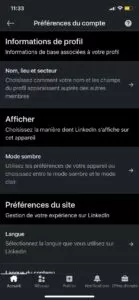
Odată ce sunteți acolo, schimbați afișarea temei în modul întunecat.
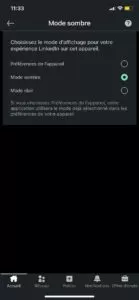
Simplu ca buna ziua!
Activați modul întunecat LinkedIn pe Android
Fără gelozie, nu luăm de partea niciunui sistem de operare (bine, facem, dar nu vă vom spune care) și vă explicăm cum să schimbați fundalul pe dispozitivul dvs. Android . Procedura este aceeași cu cea explicată mai sus. Dar să începem din nou împreună:
- Conectați-vă la aplicația dvs.
- Atingeți-vă fața mică (ei bine, fotografia de profil ce).
- Indicație pe „Preferințe cont”.
- Apoi atingeți „Mod întunecat” în „Afișaj”.
Aplicați setările și tada, acum aveți LinkedIn Dark Mode pe Android.
Tema întunecată LinkedIn pe desktop
Acum trecem la schimbarea preferinței de afișare pe desktop, indiferent dacă sunteți pe Macos sau Windows, este același lucru. Vă vom arăta pas cu pas cum să vă schimbați afișarea temei pe Linkedin. Nu se schimbă cu adevărat față de ceea ce am văzut deja pe dispozitivele mobile Android și IOS. Când ajungeți la ecranul de start LinkedIn:
- Faceți clic pe portretul dvs.
- Faceți clic pe „Setare și confidențialitate”.
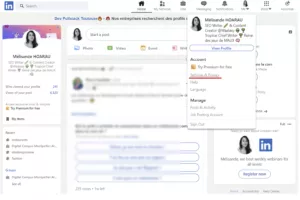
- Accesați „Preferințe cont”.
- Vedere.
- Alegeți modul întunecat și aplicați setările.
Încă o dată, ne-am întors la simplitate.
De ce nu am acces la modul întunecat LinkedIn
Ei bine, da, se poate întâmpla... De fapt, când am vrut să-mi testez contul, mi-am dat seama că din când în când nu aveam acces la modul întunecat al LinkedIn. Dar de ce este asta? Este normal să pui întrebarea.
În primul rând, trebuie să știți că funcția este încă în curs de desfășurare și se poate întâmpla să nu aveți încă această funcție pe desktop sau doar în zonă. Dacă într-adevăr doriți să puneți modul întunecat în aplicația dvs. LinkedIn, știți că puteți „forța” modul întunecat în browserele dvs. .
Din partea mea, folosesc browserul web Opera Gx care îmi permite să trec foarte ușor la modul întunecat. Funcția este doar în modul beta, dar funcționează foarte bine. 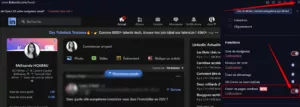

Pentru Chrome, va trebui să faceți puțin mai multă manipulare. Fiți conștienți de faptul că aceasta este o așa-numită soluție „brută” și că nu va reda niciodată la fel de bine ca o aplicație care este într-adevăr în modul întunecat. Haide, îți vom explica totul pentru a obține aplicația LinkedIn în modul întunecat pe Chrome.
- Începeți prin a introduce adresa URL: chrome ://flags/.
- În bara de căutare, tastați „Mod întunecat”.
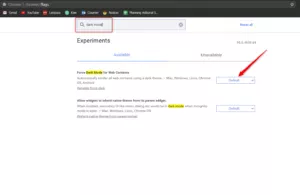
- Apoi faceți clic pe „Activați”
- Faceți „Relansați” în partea dreaptă jos a ecranului.
Rețineți că toate paginile dvs. vor fi afișate în modul întunecat. Deci, dacă nu vă place, reveniți la adresa URL și resetați setările la implicite. Acest lucru este desigur în Firefox dacă utilizați acel browser. Evident, va trebui să intri în setările browserului pentru a schimba fundalul.
Întrebări frecvente ale articolului despre modul întunecat LinkedIn
Modul întunecat LinkedIn a fost lansat nu cu mult timp în urmă, dar este interesant să ne uităm la utilizarea modului întunecat LinkedIn. Era deja disponibil pe majoritatea altor platforme de social media, cum ar fi Facebook, Twitter sau Snapchat. Și procedura este aceeași pe dispozitivele dvs. Ios și Android .
De ce să activați tema întunecată?
De întotdeauna, dispozitivele noastre sunt configurate implicit cu afișarea textului în negru pe fundal alb. Cu toate acestea, știm că modul întunecat servește la reducerea semnificativă a oboselii ochilor ️. Într-adevăr, modul întunecat permite scăderea expunerii la lumina albastră, cea generată de ecranele noastre. Dar, aceasta nu este singura utilizare! Nu departe de acolo... Într-adevăr, modul întunecat permite
- Economisiți bateria.
- Mai puțin oboseala ochilor.
- Măriți contrastul pentru a face lectura mai confortabilă.
Aceste avantaje nu sunt de neglijat mai ales dacă petreci ore lungi prospectând pe această rețea de socializare.
Aplicația LinkedIn în modul întunecat
Treptat, LinkedIn permite utilizatorilor săi să treacă de la modul deschis la modul întunecat. Dacă nu aveți încă această funcție, aveți răbdare, ar trebui să fie disponibilă în curând.
Dacă nu mai suportați, puteți oricând să „pirați” funcția browserului dvs. Google Chrome , de exemplu, forțând modul întunecat prin URL-ul chrome://flags și modificând unele opțiuni odată ce introduceți modul întunecat în bara de căutare.
Modul întunecat LinkedIn: versiunea desktop
Pentru a avea LinkedIn Dark Mode pe computer, foarte simplu. Vă conectați la contul dvs. și accesați direct setările din profilul dvs.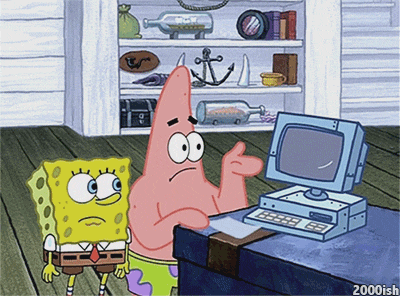
Odată ce ați găsit afișajul, schimbați tema LinkedIn la întuneric și veți fi gata să navigați pe rețeaua dvs. de socializare profesională pentru a face o bună prospectare!
Modul întunecat: Activare pe Android și pe Ios pentru LinkedIn
Pentru a instala LinkedIn Dark Mode pe dispozitivele dvs., fie că este vorba de IOS sau Android, nu vă va dura mult. Odată ce vă aflați în preferințele contului, trebuie doar să modificați setările de afișare din acesta.
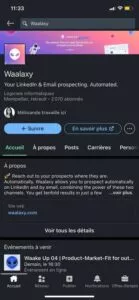
Nu intrați în panică dacă nu aveți încă funcția, se va întâmpla tuturor, doar acordați-i puțin timp ️ să o lansați și așteptați actualizări.
Cum să profitați la maximum de LinkedIn
V-am povestit despre această mică funcție, dar pe LinkedIn există tot felul de lucruri mici care vă pot face viața mai ușoară. De fapt, pe LinkedIn, vei fi uimit de micile pepite pe care s-ar putea să le fi ratat. Hai că le enumerăm pentru tine chiar aici:
- Primiți-vă alertele în timp real datorită extensiei Chrome (utilă în special în timpul prospectării dacă nu aveți LinkedIn deschis, de exemplu). Toate acestea datorită acestui plugin.
- Utilizați mesajul vocal pentru a vă personaliza profilul. Această funcție este disponibilă numai pe mobil și pentru ca prenumele tău să fie pronunțat corect. Dar puteți schimba total utilizarea sa principală pentru a trimite un mesaj clar cu scopul de a converti.
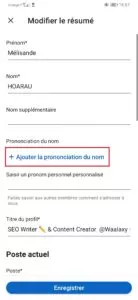
- Trimiteți mesaje oamenilor chiar dacă aceștia nu fac parte din relațiile dvs. datorită grupurilor. Puteți trimite mesaje persoanelor din același grup ca și dvs., chiar dacă nu sunteți conectat.
- Utilizați Indexul de vânzări sociale pentru a vedea dacă profilul dvs. este optimizat . Vă va spune cât de optimizat este profilul dvs., precum și cât de bine vă vizați.
- Faceți cercetări țintite. Pentru a profita de un anumit conținut, puteți introduce cuvântul cheie care vă interesează în bara de căutare și apoi faceți clic pe „Postări”.
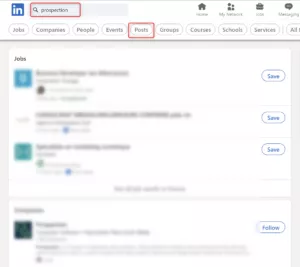
- Îți plac cărțile de vizită? Cu această caracteristică, veți avea echivalentul digital ! Vorbim despre codul QR. Nu mai este nevoie să tastați numele și prenumele persoanei! De acum înainte, trebuie doar să scoți telefonul, să deschizi aplicația LinkedIn și să dai clic pe micul QR Code din bara de căutare. Apoi puteți afișa codul QR sau puteți scana unul. Uşor!
Concluzie LinkedIn Dark Mode
Să facem o recapitulare pentru a nu uita cum să activezi modul întunecat pe LinkedIn (indiferent dacă ești pe Mozilla, Safari sau dacă folosești un alt browser). Pentru Android, Ios sau pentru desktop, pentru a configura modul întunecat, va trebui să:
- Conectați-vă la contul dvs. LinkedIn.
- Faceți clic pe profilul dvs.
- Accesați setări și confidențialitate.
- Accesați fila „Preferințe cont” și apoi la „Vizualizare”.
- Verificați „Modul întunecat”.
Acum știți totul despre modul întunecat LinkedIn și mai ales despre cum să-l activați pe diferitele dispozitive. Nu ne mulțumi, ne place să ajutăm când putem. Dacă, mulțumită tutorialelor noastre, navigarea dvs. este și mai lină, atunci am fost bucuroși să vă ajutăm.